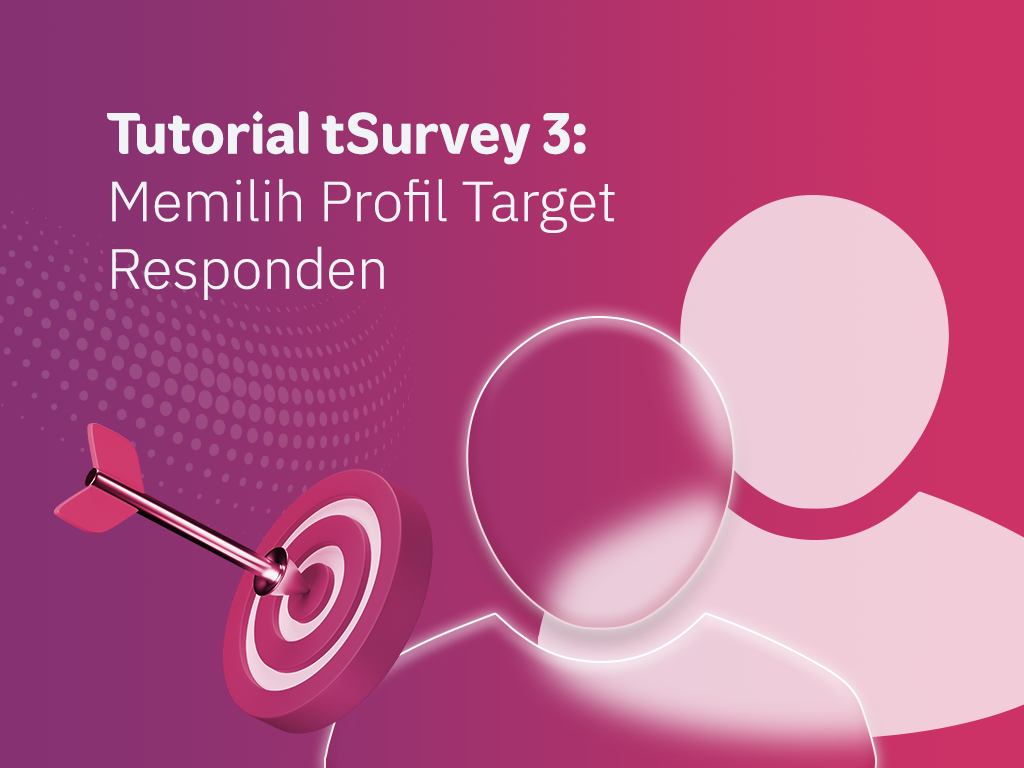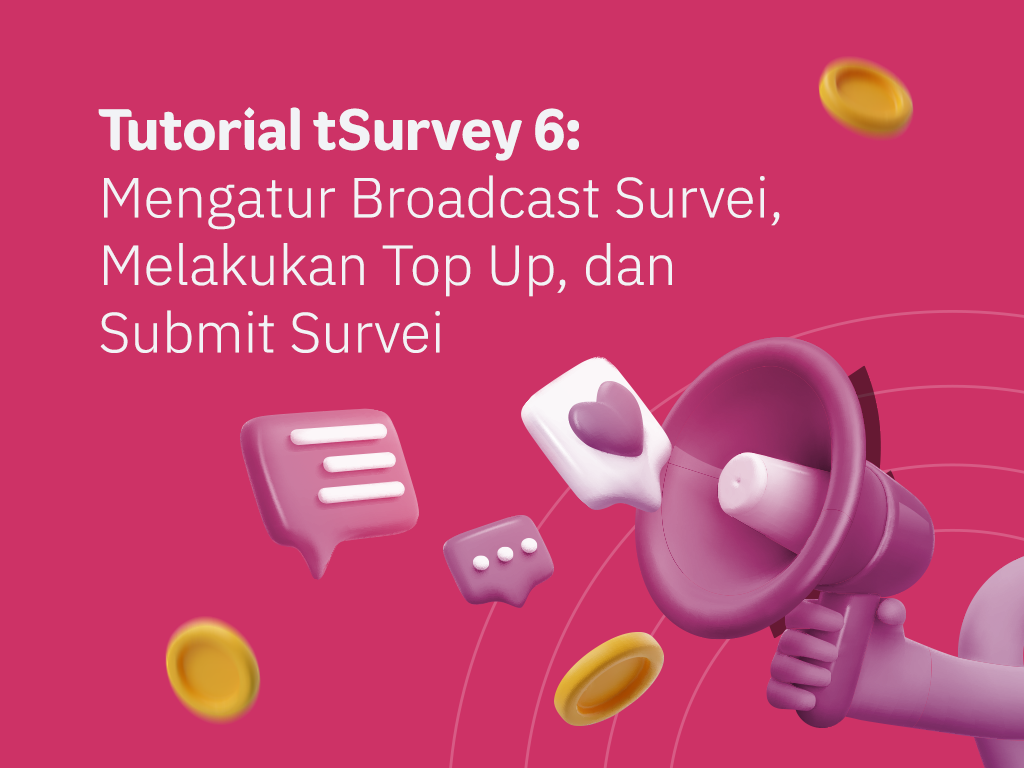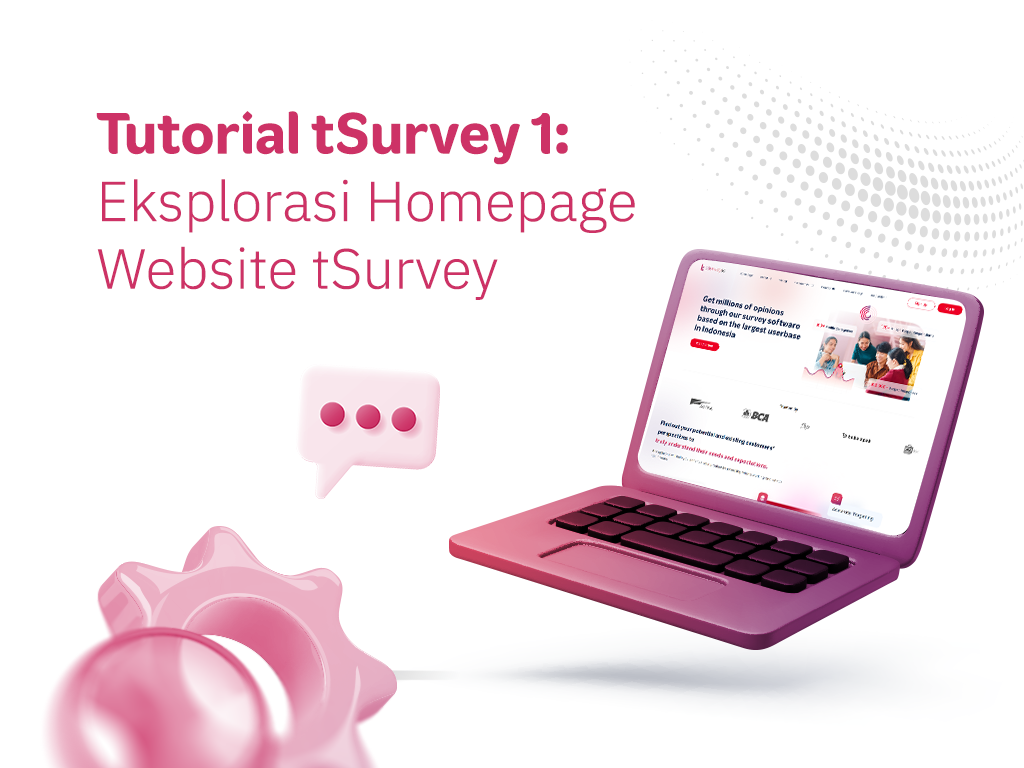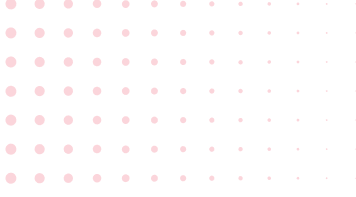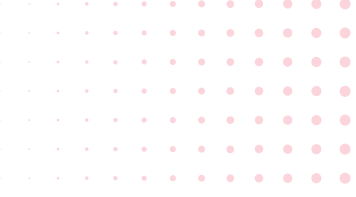Setelah kita memiliki akun tSurvey, saatnya kita membuat survei untuk berbagai kebutuhan, seperti riset pasar, riset akademik, riset sosial, dan sebagainya. Namun, sebelum Anda merancang desain survei, Anda harus menentukan terlebih dahulu profil target responden agar hasilnya nanti semakin akurat dan kredibel.
Pada artikel kali ini, kita akan membahas step by step untuk menentukan target responden. Jadi, mari kita simak pembahasannya berikut ini.
- Setelah Anda login dan berada di dasbor survei, klik “Create New Survey” di sebelah pojok kanan atas.
Tampilan dasbor akun tSurvey
- Kemudian, isi Survey Information, mulai dari nama survei dan bagaimana Anda ingin mengumpulkan respon survei. Ada 2 pilihan metode penyebaran survei kepada responden, yaitu Broadcast by System jika Anda ingin menyebarkan survei secara otomotis melalui sistem tSurvey dan Broadcast by Your Own jika Anda ingin menyebarkan survei sendiri.
Tampilan Survey Information
- Pada tutorial kali ini, kita pilih Broadcast by System karena kita ingin menyebarkan survei secara otomatis oleh sistem. Jangan lupa untuk mencentang Terms & Condition, lalu klik “Next”.
Tampilan Survey Information, memilih metode broadcast survei
- Selanjutnya, Anda akan berada di dasbor Target Respondent. Pada bagian ini Anda akan menentukan profil responden yang sesuai dengan kebutuhanmu, mulai dari gender, umur, lokasi, dan profil spesifik target.
Tampilan dasbor Target Respondent
- Pada bagian Specific Target Profile, Anda dapat memilih berbagai segementasi untuk profil respondemu. Misalnya, berdasarakan aplikasi dan ketertarikan responde. Anda bisa memilih dari Top Apps, Top Categories, hingga Interest.
Tampilan menu Specific Target Respondent: Apps and Interest
- Lalu, Anda juga bisa memilih segmentasi berdasarkan demografi SES, mulai dari Upper I hingga Lower II.
Tampilan menu Specific Target Respondent: Demography
- Anda juga bisa memilih segementasi berdasarkan geolocation, seperti tempat bekerja atau tempat yang pernah dikunjungi, mulai dari tingkat provinsi hingga tingkat kelurahan.
Tampilan menu Specific Target Respondent: Geoloc
- Setelah menentukan profil spesifik target responden, klik “Apply”.
Tampilan menu Specific Target Respondent
- Jika Anda sudah menentukan profil spesifik responden, tentukan juga target banyaknya responden yang Anda inginkan. Kemudian, klik “Next Design Survey”.
Tampilan dasbor Target Respondent, memilih jumlah target
Nah, sekarang Anda sudah berhasil menentukan profil target responden yang sesuai dengan kebutuhan. Selanjutnya, kami akan memandu Anda untuk merancang survei hingga siap disebarkan. Demikian pembahasan kali ini, semoga bermanfaat!